Night Light trên Windows 11 là một tính năng tiện lợi giúp giảm ánh sáng xanh khi bạn sử dụng máy tính vào ban đêm, nhưng đây chưa phải là giải pháp tối ưu nhất. Là một chuyên gia công nghệ tại Thuthuatmoi.net, tôi đã sử dụng f.lux – một phần mềm miễn phí – thay vì Night Light tích hợp trên Windows 11 trong thời gian dài. Dưới đây là những lý do cụ thể giải thích vì sao f.lux lại được đánh giá cao hơn và mang lại trải nghiệm bảo vệ mắt vượt trội cho người dùng.
1. F.lux Cung Cấp Tùy Biến Chuyên Sâu Hơn
Lý do thuyết phục nhất để lựa chọn f.lux thay vì Night Light chính là khả năng tùy chỉnh vượt trội. Trong khi Night Light của Windows chỉ cho phép bạn điều chỉnh cường độ và thiết lập lịch trình bật/tắt đơn giản, f.lux đưa trải nghiệm này lên một tầm cao mới. Bạn có thể thay đổi gần như mọi thứ, từ nhiệt độ màu hiển thị trên màn hình cho đến thời điểm chính xác và tần suất thay đổi nhiệt độ màu.
F.lux cung cấp nhiều cài đặt sẵn (presets) phù hợp với các kịch bản sử dụng khác nhau, ví dụ như khi bạn làm việc muộn hay muốn giảm mỏi mắt. Thay vì chỉ đồng bộ với thời gian mặt trời mọc và lặn của vị trí bạn đang ở, f.lux còn cho phép bạn cài đặt giờ thức dậy và tự động điều chỉnh nhiệt độ màu màn hình cho phù hợp. Với vô số tùy chọn nhiệt độ màu, bạn có thể tinh chỉnh f.lux để tối đa hóa hiệu quả bảo vệ mắt khỏi ánh sáng xanh, mang lại sự thoải mái tối đa khi sử dụng máy tính.
2. Night Light Có Thể Gây Gián Đoạn Ứng Dụng Toàn Màn Hình
Một trong những trải nghiệm không mấy dễ chịu với Night Light của Windows là khả năng gây gián đoạn khi chạy các ứng dụng toàn màn hình, đặc biệt là game hoặc phim. Tính năng này của Windows áp dụng bộ lọc màu vàng cho toàn bộ màn hình mà không phân biệt loại ứng dụng đang chạy. Điều này có nghĩa là nếu bạn đang chơi game hay xem phim vào buổi tối, toàn bộ màn hình sẽ bị ám một lớp màu vàng khó chịu.
Night Light cũng thường xuyên hoạt động không nhất quán khi đối mặt với các ứng dụng toàn màn hình. Có lúc game chạy bình thường, nhưng đôi khi màn hình vẫn bị ám vàng và buộc tôi phải tắt Night Light thủ công. Ngược lại, f.lux xử lý các ứng dụng toàn màn hình hiệu quả hơn nhiều. Với thiết lập hai màn hình mà tôi đang sử dụng, f.lux sẽ tự động khôi phục nhiệt độ màu bình thường trên màn hình chính mỗi khi một trò chơi hoặc ứng dụng toàn màn hình được khởi chạy, trong khi vẫn duy trì chế độ giảm ánh sáng xanh trên màn hình phụ – một điều mà tính năng của Windows không làm được.
3. F.lux Hoạt Động Ổn Định và Mượt Mà Hơn
Bổ sung cho luận điểm trên, f.lux thể hiện sự nhất quán vượt trội trong việc quản lý nhiệt độ màu của màn hình. Đôi khi, nếu bạn tắt máy tính khi Night Light đang hoạt động, có thể bạn sẽ thấy nó vẫn được bật khi khởi động lại máy, ngay cả vào ban ngày.
Tính năng của Windows cũng chuyển đổi màu sắc khá đột ngột, chỉ đơn giản là thay đổi nhiệt độ màu màn hình ngay đúng thời điểm mặt trời lặn. Sự chuyển đổi này cực kỳ chói mắt và gây khó chịu cho thị giác của tôi. Trong khi đó, f.lux mang đến những chuyển đổi mượt mà hơn rất nhiều. Khi mặt trời lặn hoặc mọc, f.lux sẽ dần dần thay đổi nhiệt độ màu màn hình một cách tinh tế, đến mức bạn gần như không nhận ra sự thay đổi.
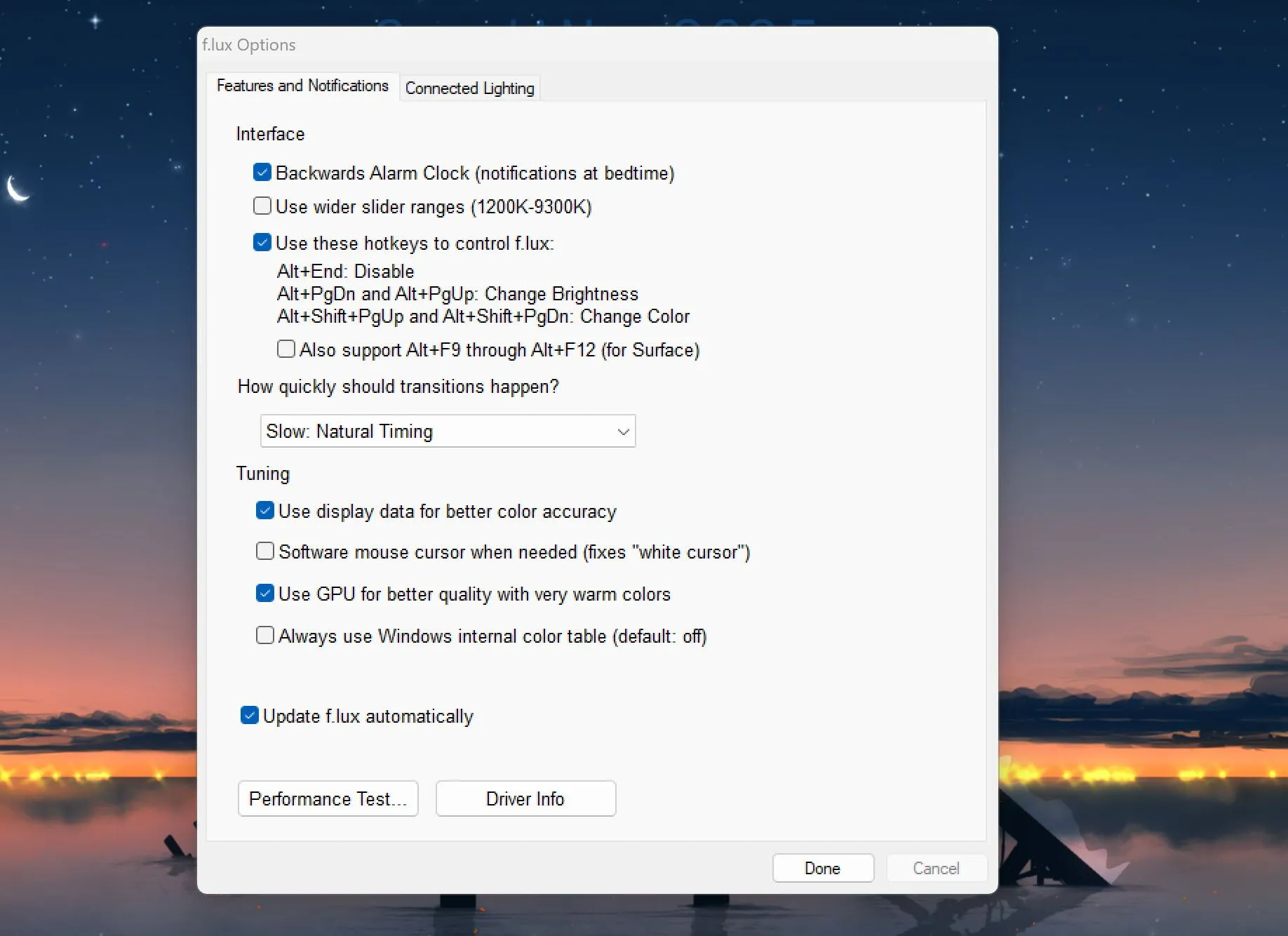 Giao diện cài đặt tùy chỉnh của phần mềm F.lux trên Windows, hiển thị các lựa chọn nhiệt độ màu và lịch trình hoạt động giúp bảo vệ mắt khỏi ánh sáng xanh.
Giao diện cài đặt tùy chỉnh của phần mềm F.lux trên Windows, hiển thị các lựa chọn nhiệt độ màu và lịch trình hoạt động giúp bảo vệ mắt khỏi ánh sáng xanh.
F.lux cũng ít gặp sự cố, lỗi hoặc trục trặc hơn đáng kể so với Night Light. Hơn nữa, f.lux còn tích hợp các phím tắt tiện lợi cho phép bạn nhanh chóng vô hiệu hóa dịch vụ, thay đổi độ sáng hoặc điều chỉnh nhiệt độ màu ngay lập tức. Điều này có nghĩa là ngay cả khi chương trình có điều chỉnh màu sắc không chính xác hoặc không tự động chuyển đổi, bạn cũng không cần phải mất công tìm kiếm trong các menu cài đặt phức tạp.
4. F.lux Tích Hợp Điều Khiển Bóng Đèn Thông Minh
Cuối cùng, f.lux còn đi kèm với vô số tính năng bổ sung mà bạn không thể tìm thấy trong Night Light. Nổi bật nhất là khả năng đồng bộ hóa bóng đèn thông minh Philips Hue với nhiệt độ màu của màn hình máy tính, tạo ra một sự chuyển đổi ánh sáng liền mạch giữa ban ngày và ban đêm trong không gian làm việc của bạn.
Bạn có thể tìm thấy các cài đặt này trong tab Connected Lighting (Ánh sáng được kết nối) trong tùy chọn của f.lux. Tại đây, bạn có thể thiết lập màu sắc ánh sáng phù hợp với màn hình máy tính và thậm chí chọn loại đèn sẽ tự động tắt khi mặt trời lên. Tính năng này cũng tương thích với các loại đèn thông minh khác như Philips Color Kinetics intelliWhite, YeeLight và LIFX.
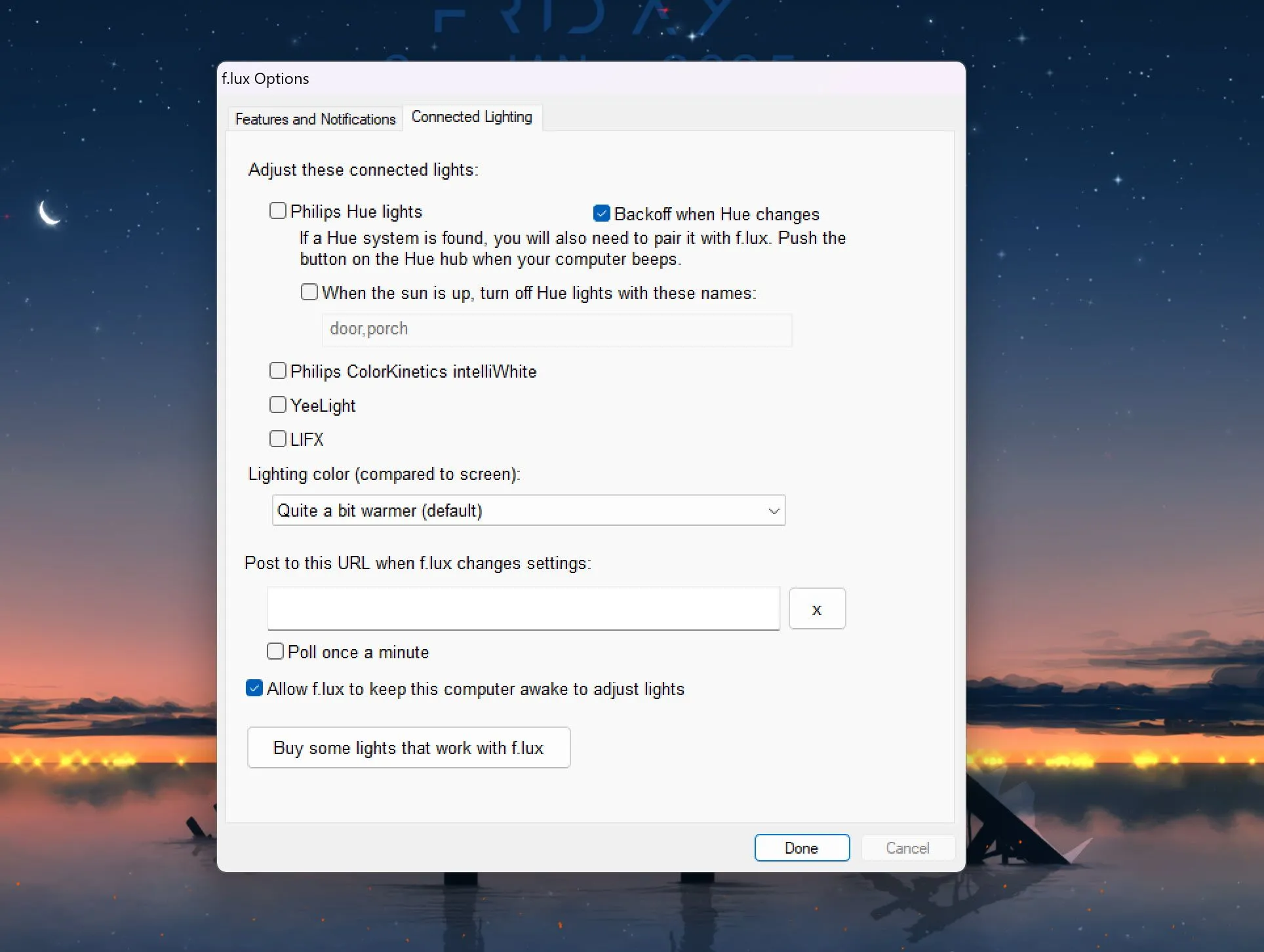 Cài đặt Connected Lighting của F.lux cho phép đồng bộ nhiệt độ màu màn hình máy tính với bóng đèn thông minh Philips Hue, YeeLight và LIFX.
Cài đặt Connected Lighting của F.lux cho phép đồng bộ nhiệt độ màu màn hình máy tính với bóng đèn thông minh Philips Hue, YeeLight và LIFX.
Tóm lại, f.lux là một chương trình miễn phí, dễ sử dụng và cực kỳ nhẹ, mang lại hiệu quả cao nếu bạn thường xuyên làm việc với máy tính vào ban đêm. Việc điều chỉnh nhiệt độ màu của màn hình không chỉ giúp giảm mỏi mắt mà còn cải thiện chất lượng giấc ngủ – bởi ánh sáng xanh mà máy tính phát ra không hề tốt cho giấc ngủ, đặc biệt là khi bạn dán mắt vào màn hình vào lúc nửa đêm. Hãy cân nhắc chuyển sang f.lux để có trải nghiệm sử dụng máy tính tốt hơn và bảo vệ sức khỏe đôi mắt của bạn.


